Co to jest pakiet kodeków programu Windows Media Player i jak go pobrać
„Chcę odtworzyć wideo na moim laptopie z systemem Windows 10, ale program Windows Media Player powiedział mi, że nie może odtworzyć pliku i może nie obsługiwać tego typu plików. Jak mogę odtworzyć wideo?” Windows Media Player to preinstalowany odtwarzacz multimedialny i menedżer dla użytkowników komputerów PC. Zawiera tylko niektóre popularne kodeki, takie jak WMV, WMA i MP3. Jeśli coś nie działa w WMP, prawdopodobnie nie masz odpowiedniego kodeka. Na szczęście Microsoft i niektórzy zewnętrzni programiści oferują pakiety kodeków odtwarzacza multimedialnego dla Windows Media Player.

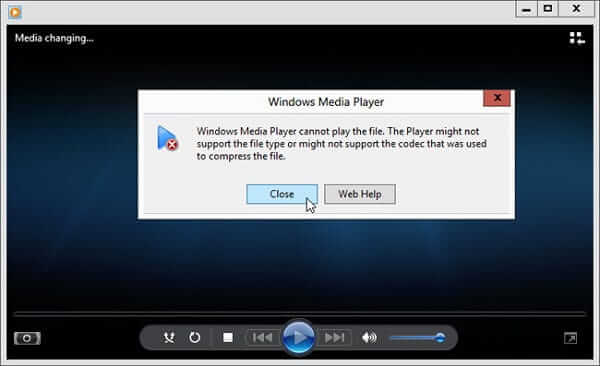
Kodek Windows Media Player umożliwia kodowanie lub dekodowanie plików multimedialnych, takich jak muzyka lub filmy. Aby poprawnie odtwarzać pliki wideo i audio, program Windows Media Player wymagał odpowiedniego pakietu kodeków, ale natywnie zawiera on tylko ograniczony kodek. Jeśli w systemie brakuje kodeka lub go nie ma, nie można odtworzyć pliku multimedialnego i zostanie wyświetlony komunikat o błędzie. Dlatego czasami nie można otworzyć filmu z powodu braku odpowiedniego kodeka. Jedynym sposobem, aby umożliwić działanie odtwarzacza multimedialnego, jest pobranie dodatkowego pakietu kodeków, takich jak kodek MOV dla programu Windows Media Player.
Najnowszy odtwarzacz multimedialny na PC to Windows Media Player 12. Firma Microsoft wprowadziła do niego wiele nowych funkcji. Jeśli używasz systemu Windows XP, lepiej zaktualizuj odtwarzacz multimedialny ze strony internetowej firmy Microsoft.
Krok 1Idź do Start menu w lewym dolnym rogu komputera. Wpisz odtwarzacz multimedialny w polu wyszukiwania i kliknij Windows Media Player na liście wyników.
Krok 2Wybierz Pomoc menu na górnym pasku menu. Jeśli pasek menu jest ukryty, naciśnij CTRL+M w tym samym czasie, aby go rozwinąć. Następnie wybierz O programie Windows Media Player.
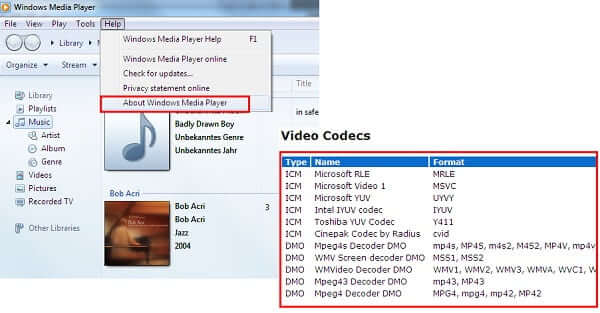
Krok 3Następnie kliknij przycisk Informacje pomocy technicznej łącze w wyskakującym oknie dialogowym. Następnie w przeglądarce zostanie wyświetlona lista szczegółów technicznych. Przewiń w dół do Kodeki wideo a zobaczysz wszystkie kodeki.
Ważnym ulepszeniem programu Windows Media Player 12 jest automatyczna aktualizacja kodeka Windows Media Player. Ponadto jest to bezpieczny sposób na uzyskanie przez Internet niezbędnych kodeków odtwarzacza multimedialnego. Wykonaj poniższe czynności, aby szybko to uzyskać.
Krok 1Otwórz program Windows Media Player i przejdź do Tools menu z górnego paska menu. Następnie wybierz Opcje aby otworzyć okno dialogowe opcji.
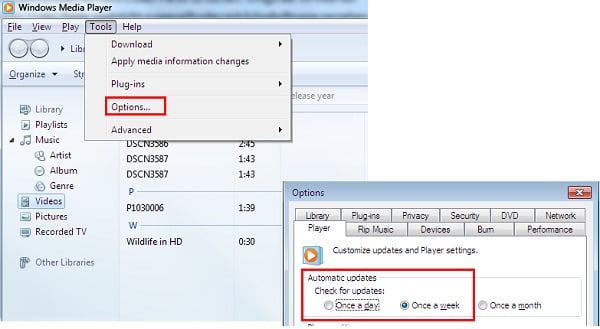
Krok 2Wybierz gracz w oknie dialogowym i zlokalizuj plik Automatyczne aktualizacje powierzchnia. Teraz możesz zdecydować o sprawdzeniu dostępności aktualizacji Codziennie, Raz w tygodniu or Raz w miesiącu.
Krok 3Następnie kliknij przycisk OK przycisk i uderzenie Aplikuj aby potwierdzić ustawienie. Następnie Windows Media Player automatycznie pobierze nowe kodeki w systemie Windows 10/8/7 / XP.
Nawet jeśli masz zaktualizowane kodeki w programie Windows Media Player, nadal nie można otworzyć plików multimedialnych. W takich przypadkach najłatwiejszym sposobem rozwiązania tego problemu jest przejście do trybu online i wyszukanie potrzebnego kodeka. Używamy pakietu kodeków odtwarzacza multimedialnego jako przykładu, aby pokazać przepływ pracy.
Krok 1Odwiedź witrynę internetową, która oferuje żądany kodek, np. Https://www.mediaplayercodecpack.com/. Następnie pobierz odpowiednią wersję dla swojego systemu.

Krok 2Następnie kliknij dwukrotnie plik instalatora i postępuj zgodnie z instrukcjami wyświetlanymi na ekranie, aby zakończyć.
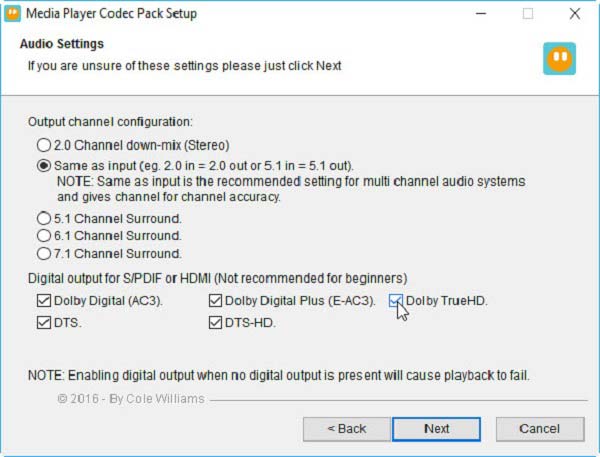
Krok 3Otwórz program Windows Media Player i otwórz plik filmowy lub muzyczny. Teraz powinno działać.
Dzięki pakietowi kodeków odtwarzacza multimedialnego możesz odtwarzać MKV, AVI, FLV, WebM, MP4, M4V, AAC, OGG, 3PG i wiele innych formatów w WMP. Jednak nie jest to jedyny kodek do pobrania dla programu Windows Media Player 12 lub wcześniejszego. Inne pakiety, które warto wypróbować, obejmują:
1. Rekin007
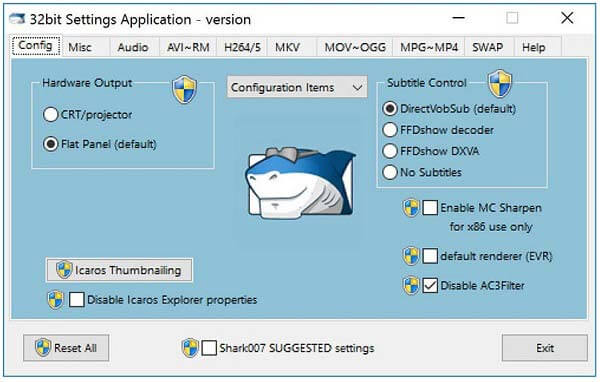
Shark007 to pakiet kodeków wideo i audio dla programu Windows Media Player. Oprócz popularnych formatów multimedialnych obsługuje dekodowanie ISO i 3D. Ponadto możesz kliknąć plik prawym przyciskiem myszy, aby dodać go bezpośrednio do WMP.
2. Pakiet kodeków K-Lite
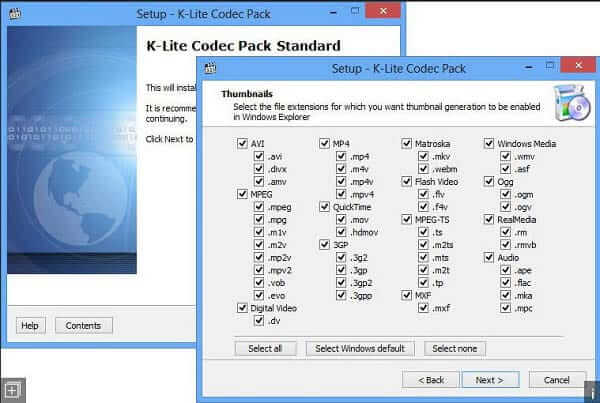
Jeśli chcesz pobrać pakiet kodeków Windows Media Player na XP, jest to dobra opcja. Pomaga rozwiązać problem z odtwarzaniem prawie wszystkich popularnych i popularnych plików multimedialnych. Ponadto oferuje cztery różne typy dla różnych potrzeb.
3. Pakiet X Codec Pack
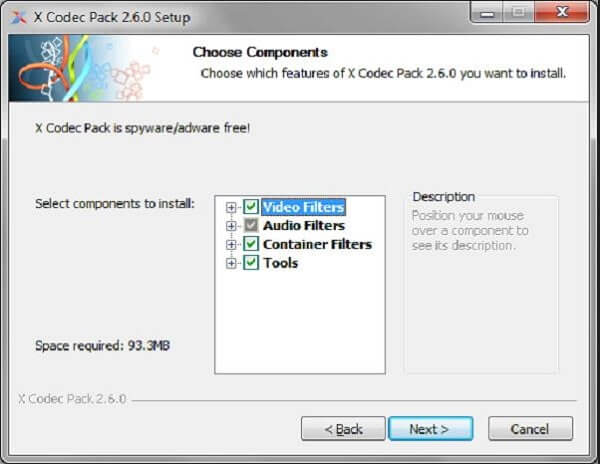
X Codec Pack to nie tylko pakiet kodeków dla programu Windows Media Player, ale także dostępny dla innych odtwarzaczy multimedialnych, takich jak Media Player Classic. Zawiera szeroką gamę kodeków wideo i audio.
Dla zwykłych ludzi pobieranie i instalowanie pakietu kodeków odtwarzacza multimedialnego jest skomplikowane. Co więcej, darmowe kodeki nie są dojrzałe ani nie zawierają złośliwego oprogramowania. Alternatywnym rozwiązaniem jest znalezienie wbudowanego odtwarzacza multimedialnego z dużym pakietem kodeków, takim jak Blu-ray Master Darmowy odtwarzacz Blu-ray.
Kluczowa cecha najlepszej alternatywy dla Windows Media Player
Krok 1Otwórz plik wideo
Po zainstalowaniu najlepszej alternatywy dla Windows Media Player i pakietu kodeków, uruchom go i kliknij Otwórz plik przycisk. Znajdź plik wideo, który chcesz obejrzeć i otwórz go. Aby odtworzyć płytę DVD lub Blu-ray, wybierz Otwórz dysk zamiast.

Krok 2Kontroluj odtwarzanie wideo
Następnie wideo rozpocznie się natychmiast. Możesz szybko sterować odtwarzaniem za pomocą przycisków na dole, takich jak szybkie przewijanie do przodu, do tyłu i inne. Ponadto umożliwia robienie migawek z rozszerzeniem Aparat fotograficzny Ikona. Górny pasek menu oferuje więcej elementów sterujących.

Przeczytaj więcej, aby dowiedzieć się więcej Alternatywy Windows Media Player.
Czy pakiet kodeków odtwarzacza multimediów jest bezpieczny?
Pakiet kodeków odtwarzacza multimediów to darmowy kodek dla programu Windows Media Player. Według naszych badań można go bezpiecznie używać, jeśli pobierzesz go z oficjalnej strony internetowej.
Co to znaczy, gdy mówi o braku kodeka?
Jeśli pojawi się komunikat o błędzie, że brakuje kodera-dekodera podczas korzystania z programu Windows Media Player, oznacza to, że właściwy kodek nie jest zainstalowany na komputerze. Musisz wyszukać pakiet kodeków online i zainstalować go ręcznie.
Czy potrzebuję pakietu kodeków?
Odpowiedź zależy od twojego stanu. Jeśli Twój odtwarzacz multimedialny nie może otworzyć pliku wideo, który można odtworzyć na innym komputerze, będziesz potrzebować dodatkowego pakietu kodeków do odtwarzacza multimedialnego.
W tym przewodniku omówiono, czym jest pakiet kodeków odtwarzacza multimediów, dlaczego go potrzebujesz i jak go zainstalować na komputerze. Jeżeli twój Program Windows Media Player nie może otworzyć pliku wideo lub pliku muzycznego, możesz skorzystać z naszego przewodnika, aby łatwo rozwiązać ten problem. Z drugiej strony Blu-ray Master Darmowy odtwarzacz Blu-ray ma wbudowanych wiele kodeków. Dzięki temu jest w stanie otworzyć prawie wszystkie pliki multimedialne bez dodatkowego kodeka. Więcej pytań? Proszę zostaw wiadomość poniżej.
Więcej Reading
Najlepszy odtwarzacz MKV - 10 Zalecane darmowe odtwarzacze wideo MKV dla Windows i Mac
Kiedy chcesz odtwarzać filmy MKV, jakie powinny być zalecane odtwarzacze MKV dla Windows i Mac? Sprawdź teraz najlepsze programy 10 z artykułu.
(100% Working) Jak bezpłatnie odtwarzać DVD w Windows 10 / 8 / 7 z Windows Media Player
Windows Media Player NIE odtwarza płyt DVD? Powinieneś sprawdzić rozwiązanie tutaj i uzyskać 4 działające, ale bezpłatne sposoby oglądania DVD w Windows 10, 8 i 7 za pomocą Windows Media Player.
Wszystko, co powinieneś dbać o kodek MKV dla Windows Media Player
Co to jest kodek MKV dla Windows Media Player? Jak go pobrać i zainstalować? Oto pełny przewodnik po kodeku MKV dla Windows Media Player do łatwego odtwarzania MKV, FLV, DVD itp.
Windows Media Player nie odtwarza filmów Blu-ray, czy to prawda?
Czy program Windows Media Player może odtwarzać Blu-ray w systemie Windows 10/8/7? Jeśli nie, co możesz zrobić, aby uzyskać płynne odtwarzanie Blu-ray na komputerze lub laptopie z systemem Windows? Oto 3 praktyczne rozwiązania, które możesz uzyskać.